
Le système de notification Growl est quelque chose qui sera familier aux utilisateurs de Mac, mais c'est quelque chose qui est également disponible pour Windows. C'est un outil incroyablement polyvalent qui peut être utilisé pour surveiller le système et programmer les notifications de diverses manières, y compris à distance.
Growl peut être utilisé en conjonction avec divers modules complémentaires pour les notifications de terrain pour les sites Web, les applications et les événements. Il existe une gamme de plugins disponibles qui peuvent être utilisés pour ajouter la prise en charge d'un certain nombre d'applications et d'utilitaires différents.
Les notifications générées par les programmes que vous utilisez sont utiles - vous pouvez désactiver celles qui ne le sont pas - mais Growl permet de les gérer toutes à partir du même endroit et établit également un aspect plus uniforme pour les messages.
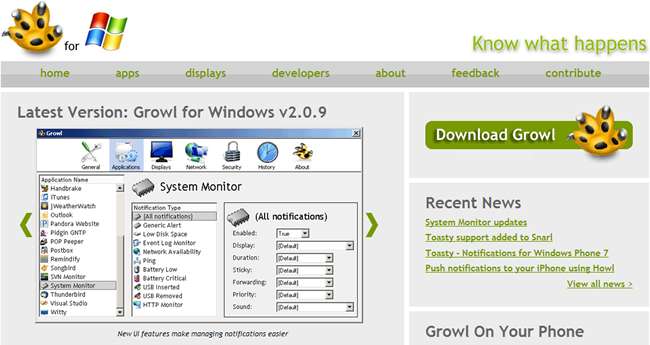
Growl pour Windows
Téléchargez une copie gratuite de Growl pour Windows et installez le programme. Lancez l'application et autorisez-la via le pare-feu Windows. Double-cliquez sur l'icône dans la zone de notification de la barre d'état système et cochez la case intitulée "Démarrer automatiquement Growl à la connexion" pour qu'il démarre automatiquement avec Windows.
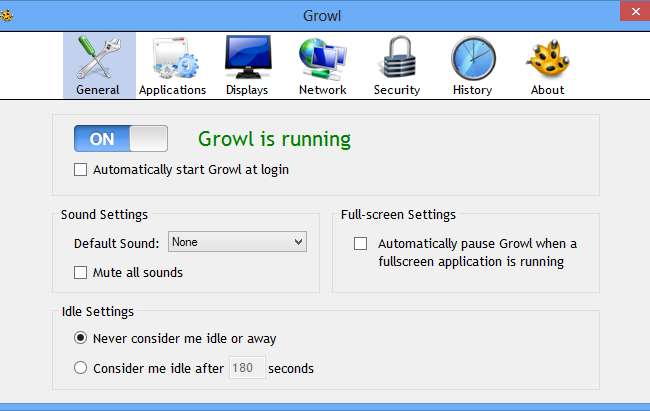
Certaines applications sont prises en charge par Growl directement à partir de la boîte, mais il y en a d'autres pour lesquelles un plugin est requis. Rendez visite au page de compatibilité des applications pour voir lequel de vos programmes peut utiliser Growl.
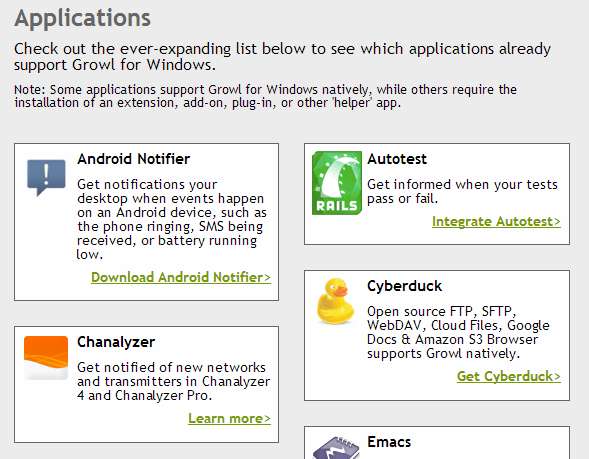
Il existe de nombreuses applications pour lesquelles Growl peut être d'une grande aide, et un plugin intéressant permet de surveiller les nouveaux messages dans votre boîte de réception Gmail. Si vous avez plus d'un compte, différentes notifications peuvent être configurées pour chacun.
Téléchargez le Plug-in Gmail Growl , exécutez l'installation et sélectionnez l'option pour la lancer lorsque cela est fait. Une notification apparaîtra en bas à droite du bureau lorsque Growl détectera l'installation.
Double-cliquez sur l'icône de la barre d'état système et saisissez les informations de connexion de votre compte Gmail. Utilisez le menu déroulant pour choisir le type de courrier que vous souhaitez surveiller - il se peut que vous souhaitiez uniquement être informé des e-mails importants, par exemple -, puis saisissez une étiquette qui doit être utilisée comme identification dans les fenêtres contextuelles.
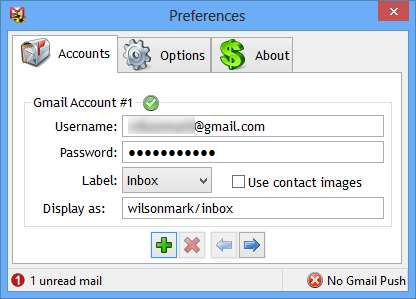
Si vous souhaitez vérifier plusieurs comptes ou si vous souhaitez recevoir des notifications distinctes pour d'autres types d'e-mails, cliquez sur le bouton vert et ajoutez un autre (ou le même) compte et choisissez les paramètres que vous souhaitez utiliser.
En passant à l'onglet Options, vous pouvez choisir de faire démarrer automatiquement le plugin avec Windows et spécifier la fréquence à laquelle les e-mails doivent être vérifiés.
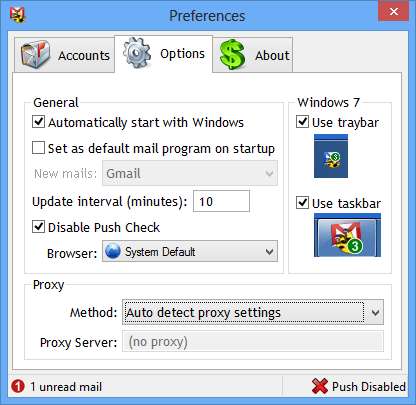
L'apparence des notifications peut être configurée dans le programme principal Growl pour Windows. Rendez-vous dans la section Applications et sélectionnez Gmail Growl à gauche. Sélectionnez l'un de vos comptes dans la colonne centrale, puis à droite, utilisez le menu déroulant Affichage pour choisir l'apparence des notifications.
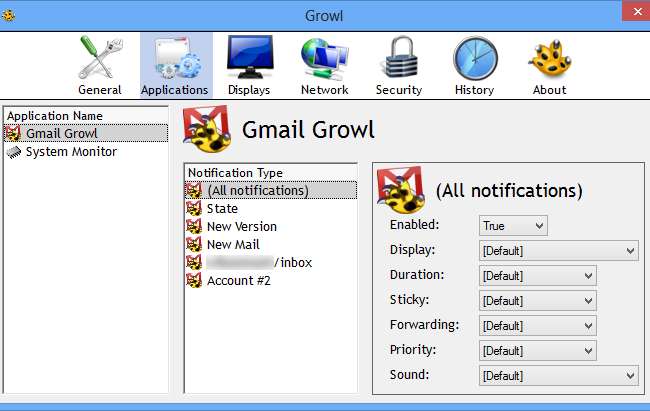
Vous pouvez prévisualiser l'apparence des différents styles de notifications en accédant à l'onglet Affichages. Il existe quelques options intégrées, mais d'autres styles peuvent être téléchargés en cliquant sur le lien «Rechercher et installer des écrans supplémentaires» en bas de la boîte de dialogue.
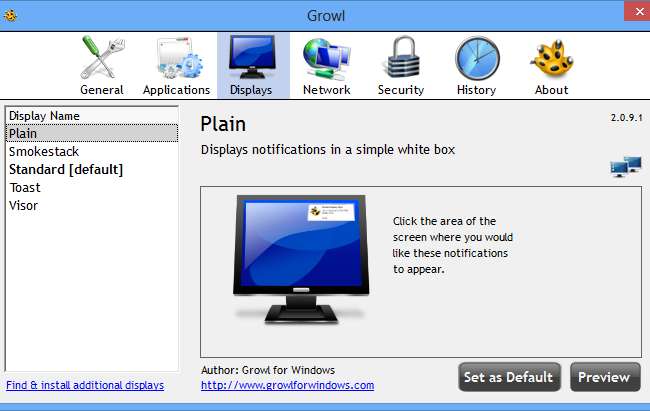
Gmail Growl n'est qu'un des nombreux moniteurs disponibles pour Growl et il y en a beaucoup d'autres que vous voudrez peut-être tester - jetez un œil à System Monitor par exemple.
Surveillance à distance
Selon les moniteurs que vous avez installés, vous souhaiterez peut-être afficher les notifications à distance plutôt que localement. Lorsque vous utilisez un ordinateur sur le même réseau que celui que vous avez configuré avec la surveillance Growl, vous pouvez choisir de transmettre les notifications à la deuxième machine.
Assurez-vous que l'application est installée et en cours d'exécution sur les deux ordinateurs et dirigez-vous vers la section Réseau du programme. Vous pouvez activer l'option de transfert des notifications vers une autre machine et sélectionner laquelle, ici.
Mais il est également possible d'utiliser Growl avec des appareils mobiles, ce qui est utile si vous souhaitez être averti lorsqu'une longue tâche est terminée. Lorsque vous cliquez sur le bouton + pour choisir un appareil vers lequel transférer les notifications, vous pouvez choisir d'utiliser Prowl pour iOS ou Toasty pour Windows Phone .
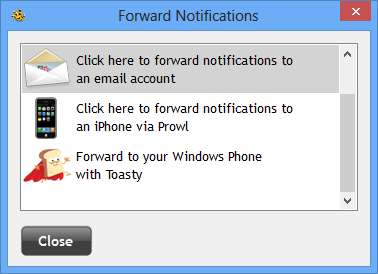
Les utilisateurs d'Android ne doivent pas se sentir exclus, car il existe également quelques options supplémentaires pour les téléphones et les tablettes. Le plus polyvalent est peut-être NMA (Notifier mon Android) .

Vous devrez également télécharger le Plugin Windows pour NMA mais vous pouvez ensuite utiliser l'application Android pour configurer les notifications que vous souhaitez recevoir.
Expérimentez avec Growl et ses plugins et voyez ce que vous pouvez proposer. Il y a un grand potentiel dans cet outil extrêmement flexible, alors partagez vos idées ci-dessous.







